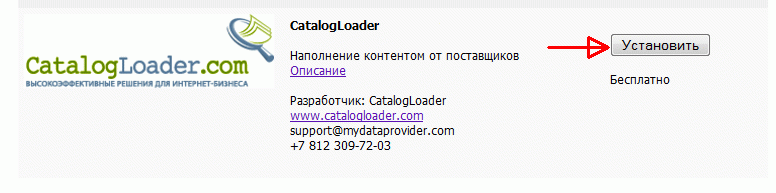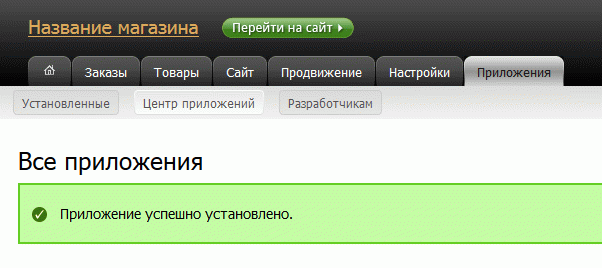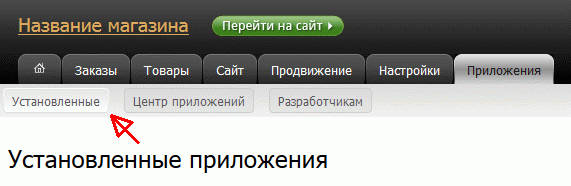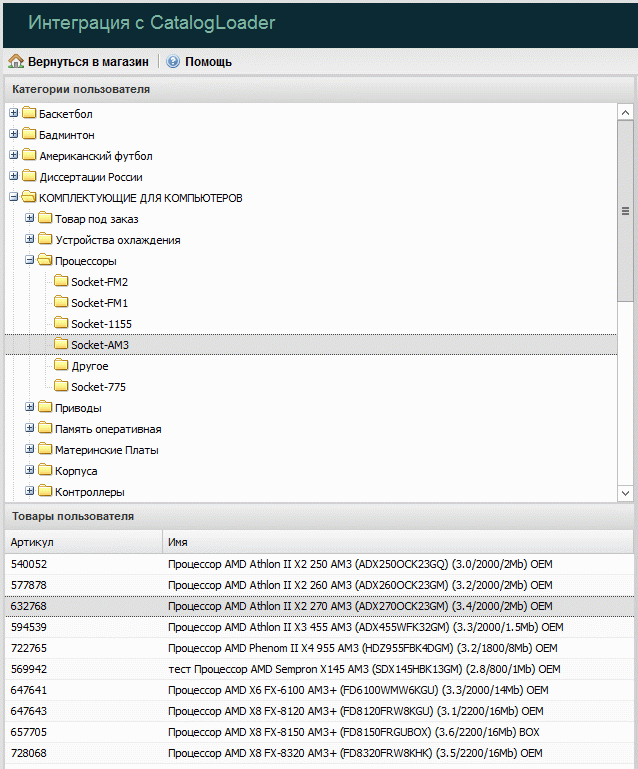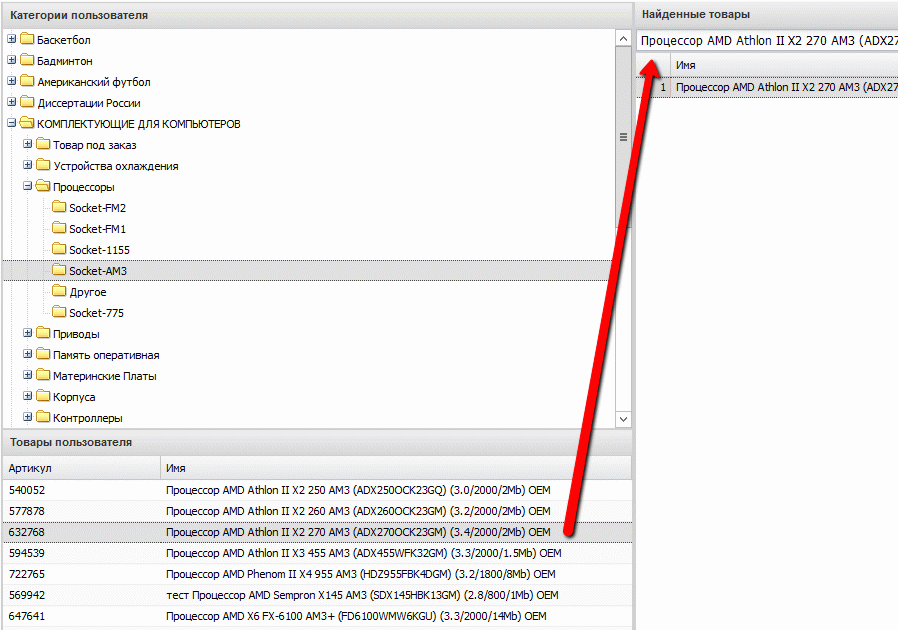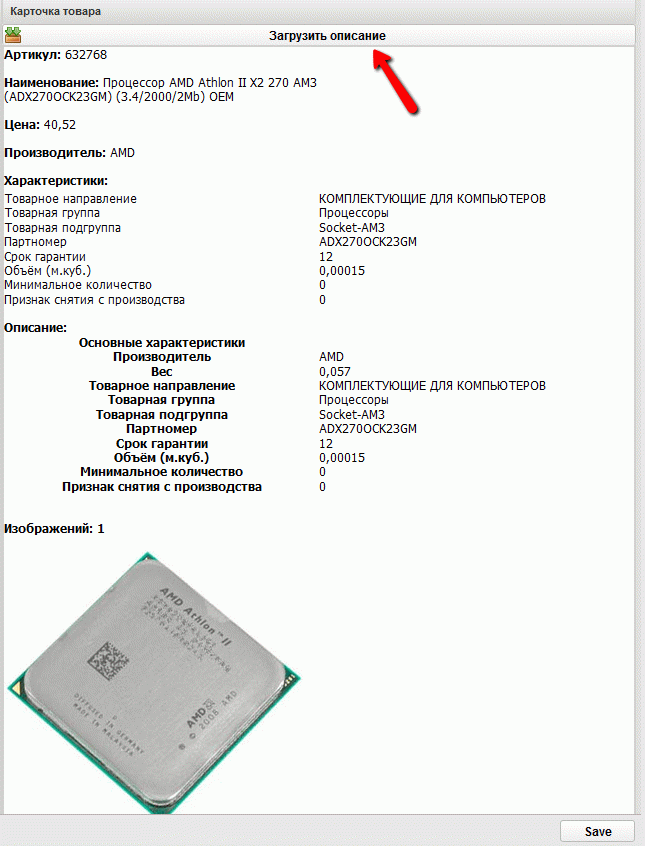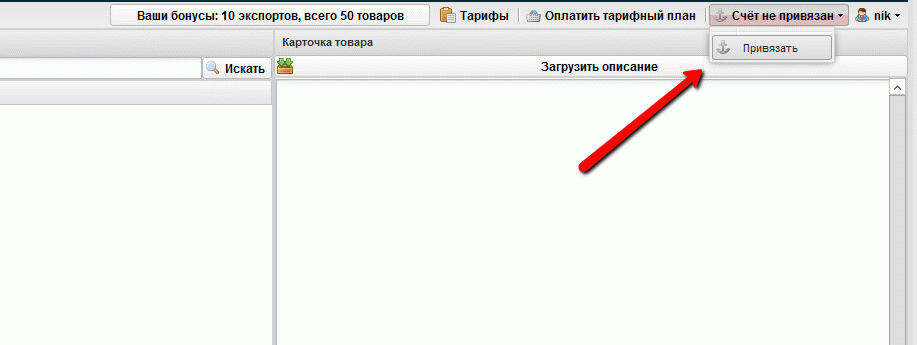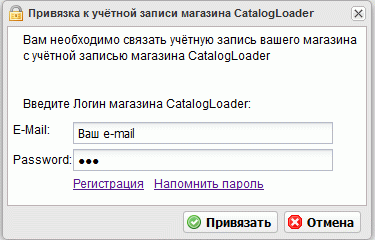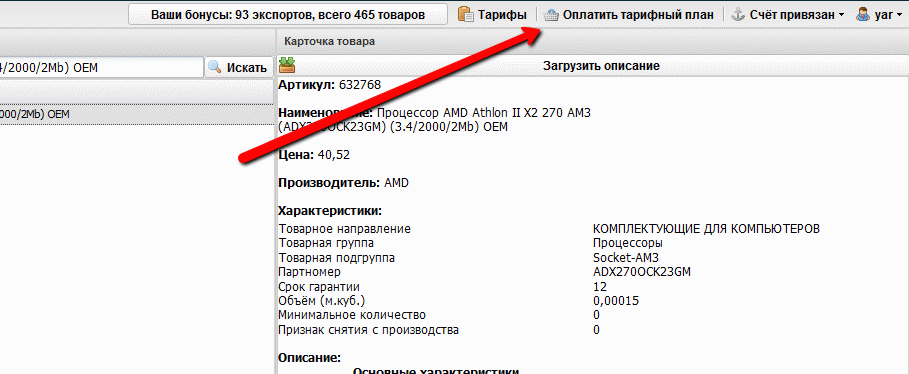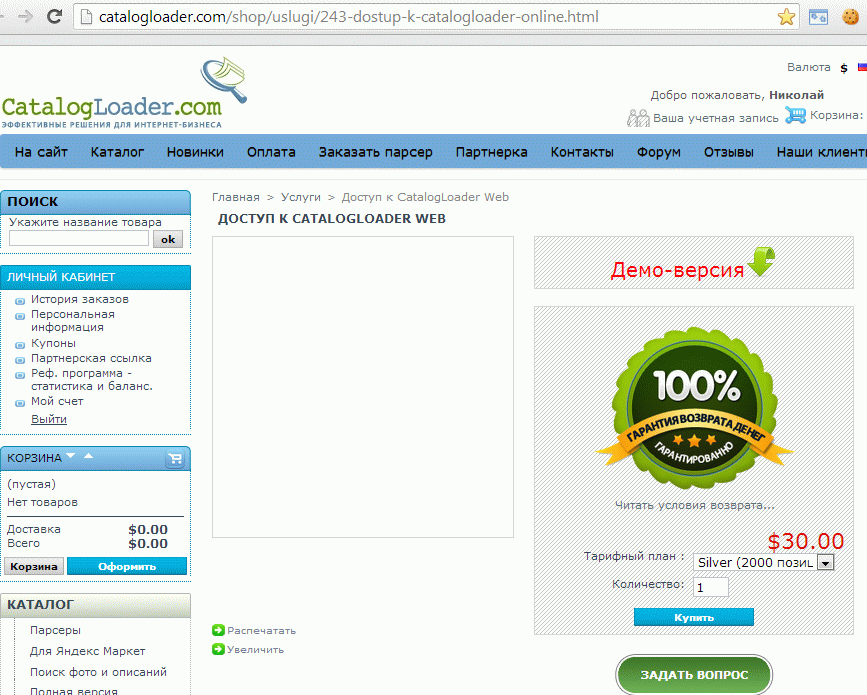Приложение "CatalogLoader для InSales". Документация.
РУКОВОДСТВО ПОЛЬЗОВАТЕЛЯ
Для установки приложения Вам необходимо выбрать в меню панели администрирования «Приложения» - «Центр приложений».
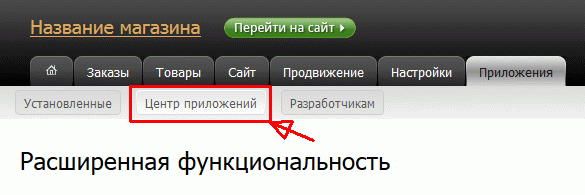
В общем списке приложений или в списке приложений с расширенной функциональностью Вы найдёте приложение "CatalogLoader.Поиск для InSales". Нажмите справа от описания приложения кнопку «Установить», чтобы установить приложение в Ваш магазин.
InSales должен сообщить об успешной установке вашего приложения.
После установки приложения выберете в меню панели администрирования «Приложения» - «Установленные»
Найдите в списке приложение CatalogLoader и нажмите «Войти».
Вы будете перенаправлены на сайт приложения "CatalogLoader.Поиск для InSales", где сможете приобрести базу товаров с готовым описанием и загруженными изображениями, а затем загрузить её в Ваш магазин.
Слева отображается содержимое вашего магазина InSales: вверху дерево категорий, внизу список продуктов выбранной категории. Откройте необходимую вам категорию и выберите продукт по которому Вы хотите найти описание.
При выборе продукта происходит автоматический поиск по артикулу и наименованию в базе продуктов CatalogLoader. Все найденные продукты отображаются в списке "Найденные товары" в центральной панели приложения.
При необходимости можно изменить условия поиска, например в данном примере можно ввести вверху панели "Найденные товары" только информативную часть наименования Athlon II X2 270 AM3 или серию производителя ADX270OCK23GM и нажать кнопку "Искать". Когда в списке найденных отобразится необходимый вам продукт, выделите его курсором мыши. В правой панели отобразится его описание.
Если Вы хотите загрузить данное описание для выбранного продукта в ваш магазин, нажмите вверху панели кнопку "Загрузить описание". Описание будет помещено в буфер. Когда Вы нашли описание для всех необходимых продуктов, справа внизу формы нажмите кнопку "Save" для подтверждения сохранения описаний.
Вы можете нажать «Вернуться в магазин» и в магазине в разделе «Товары» панели администрирования просмотреть загруженные описания товаров.
В правой части окна будет отображён пользователь, от имени которого Вы вошли в приложение, Ваш счёт в Магазине CatalogLoader. и статус привязки вашего счёта к магазину InSales. После первой установки приложения статус отображается как «Счёт не привязан». Пожалуйста нажмите на эту надпись и выберите в меню «Привязать».
В открывшемся диалоговом окне необходимо ввести Ваш e-mail и пароль от магазине CatalogLoader. Если у Вас ещё нет учётной записи в Магазине CatalogLoader, перейдите по ссылке «Регистрация», чтобы создать вашу учётную запись в системе CatalogLoader.
Вы перейдете на страницу оплаты тарифного плана. После этого можно оплатить тарифный план, добавив его в корзину.
Тарифные планы ограничены во времени и по количеству позиций. Например, если тарифный план имеет "3000 позиций за 1 месяц " в описании, то это значит, что, купив этот тарифный план, пользователю можно будет перенести максимум 3000 товаров в свои "базы" и сделать он это должен в течение 1 месяца. По окончании месяца оставшиеся неиспользованные товары сгорают и не могут быть использованы в будущем.